-
Was ist das Sicherheitscenter?
-
Systemanforderungen
-
Bevor Sie beginnen
-
Sicherheitscenter installieren
-
-
Wichtige Sicherheitsrichtlinien
-
Verwalten Sie Sicherheitsanwendungen und Sicherheitsüberprüfungen
-
Eine Sicherheitsanwendung aktivieren
-
Einen Scan zur Sicherheitsüberprüfung durchführen
-
Einen Scan zur Sicherheitsüberprüfung planen
-
Sicherheitsvorschläge anwenden
-
Ergebnisse der Sicherheitsüberprüfung verwalten
-
-
Eine Sicherheitsrichtlinie auswählen
-
Sicherheitshinweise anzeigen
-
Eine Sicherheitslücke melden
-
Überwachen Sie ungewöhnliche Dateiaktivitäten
-
Ein Volume zum Überwachen hinzufügen
-
Überwachte Quellen verwalten
-
Aktionen, die bei ungewöhnlichen Dateiaktivitäten durchgeführt wurden, rückgängig machen
-
Ereignisprotokolle anzeigen
-
-
Weitere Informationen und Ressourcen
Diese Anleitung gilt für Sicherheitscenter 3.0.0 und höheren Versionen.
Was ist das Sicherheitscenter?
Das Sicherheitscenter ist eine integrierte Sicherheitsplattform für QNAP NAS Geräte und dient sowohl als zentraler Steuerungshub für Sicherheitsanwendungen als auch als proaktives Werkzeug zur Sicherheitsüberwachung. Es scannt das NAS Gerät nach Bedrohungen, erkennt anomale Dateiaktivitäten und ermöglicht es den Benutzern, die Überwachungseinstellungen für Änderungen der Dateiaktivitäten zu konfigurieren.
Über das Sicherheitscenter können Sie die folgenden Sicherheitsanwendungen auf Ihrem NAS Gerät aktivieren und verwalten:
- Antivirus: Schützen Sie Ihr NAS vor bösartigen Angriffen, indem Sie manuelle oder geplante Scans durchführen. Antivirus erkennt und neutralisiert Bedrohungen wie Viren, Malware und Trojaner, indem es infizierte Dateien entweder löscht, in Quarantäne stellt oder meldet. Weitere Informationen finden Sie im Abschnitt Antivirus in den Dienstkapiteln des QTS Benutzerhandbuchs oder des QuTS hero Benutzerhandbuchs.
- Malware Remover: Ein integriertes Sicherheitswerkzeug, das entwickelt wurde, um Malware zu erkennen und zu beseitigen, die möglicherweise in Dateien oder Software eingebettet ist. Der Malware Remover verwendet mehrschichtige Schutzmaßnahmen, die es den Benutzern ermöglichen, sofortige oder geplante Scans durchzuführen, um unbefugte Zugriffe zu verhindern und die optimale Systemleistung aufrechtzuerhalten. Weitere Informationen finden Sie im Kapitel Malware Remover des QTS Benutzerhandbuchs oder QuTS hero Benutzerhandbuchs.
- QuFirewall: Eine Netzwerksicherheitsanwendung, die Ihr NAS vor unbefugten Zugriffen und Cyberbedrohungen schützt, indem sie Firewall-Regeln, IP-Filterung und Geofencing implementiert, um bösartige Verbindungen zu blockieren. Weitere Informationen finden Sie unter Verwendung von QuFirewall.
Durch die Konsolidierung der Sicherheitsverwaltung und der proaktiven Bedrohungserkennung verbessert das Sicherheitscenter die Sicherheit des NAS, verringert das Risiko von Datenschutzverletzungen und sorgt für eine sichere Betriebsumgebung.

Systemanforderungen
Das Sicherheitscenter ist mit den folgenden QNAP Betriebssystemen kompatibel:
- QTS 5.2.0 oder neuere Versionen
- QuTS hero h5.2.0 oder höhere Versionen
- QuTScloud c5.2.0 oder höhere Versionen
Bevor Sie beginnen
Sicherheitscenter installieren
- Melden Sie sich bei Ihrem NAS als Administrator an.
- Öffnen Sie App Center.
- Suchen Sie das Sicherheitscenter.
- Optional: Klicken Sie auf das App-Symbol, um die App-Informationen anzuzeigen.
- Klicken Sie auf Installieren.WichtigNach der Installation des Sicherheitscenters erscheint beim ersten Start der Anwendung eine Aufforderung, eine Sicherheitsrichtlinie auszuwählen. Sie können entweder Jetzt scannen auswählen, um eine sofortige Systemüberprüfung zu starten, oder Später wählen. Wenn Sie Später wählen, wendet das Sicherheitscenter automatisch die Einfache Sicherheitsrichtlinie als Standard für das System an. Sie können die Sicherheitsrichtlinie ändern, indem Sie im Seitenbereich auf Sicherheitsrichtlinie klicken.
- Wählen Sie das Daten-Volume für die Installation der Anwendung aus.HinweisDiese Option wird nur angezeigt, wenn der Speicher des NAS Geräts mehrere Speicherbereiche umfasst.
- Klicken Sie auf OK.
Das App Center installiert das Sicherheitscenter auf Ihrem NAS Gerät.
Wichtige Sicherheitsrichtlinien
Sicherheitsrichtlinien definieren die Regeln und Richtlinien, die den Schutz von Systemen, Daten und Netzwerken steuern. Diese Richtlinien legen die erforderlichen Kontrollen fest, um Risiken zu mindern, die Einhaltung sicherzustellen und sensible Informationen zu schützen. Die folgende Tabelle skizziert kritische Sicherheitsregeln und eine kurze Beschreibung ihres Zwecks.
Klicken Sie im Seitenbereich auf Sicherheitsrichtlinie, um die Sicherheitsrichtlinien und deren Beschreibungen anzuzeigen.
| Regel | Beschreibung |
|---|---|
| Verwendet das NAS die neueste Firmware? | Halten Sie die Firmware auf dem neuesten Stand, um Sicherheitsprobleme zu beheben. |
| Wurde das standardmäßige admin Passwort geändert? | Ändern Sie das Standardpasswort, um unbefugte Zugriffe zu verhindern. |
| Erfordern die Einstellungen der Passwortrichtlinie mindestens 5 Zeichen? | Stellen Sie starke Passwortrichtlinien sicher, um Sicherheitsrisiken zu verringern. |
| Lässt das NAS Telnet-Verbindungen zu? | Deaktivieren Sie Telnet, da es sich um einen unverschlüsselten Dienst handelt, der anfällig für Angriffe ist. |
| Ist der Systemadministrationsdienst über das Internet zugänglich? | Beschränken Sie den Zugriff, um externe Bedrohungen zu verhindern. |
| Ist Ihr NAS direkt mit dem Internet verbunden? | Stellen Sie sicher, dass das NAS vor unbefugtem externen Zugriff geschützt ist. |
| Aktivieren das NAS den Netzwerkzugriffsschutz? | Blockiert IP-Adressen nach mehreren fehlgeschlagenen Anmeldeversuchen. |
| Deaktiviert das NAS das Ausführen benutzerdefinierter Prozesse beim Start? | Verhindert, dass unbefugte Prozesse ausgeführt werden. |
| Gibt es Dateiänderungen im angegebenen Verzeichnis? | Überwachen Sie Dateiänderungen, um potenzielle Sicherheitsbedrohungen zu erkennen. |
| Überschreiten die Dateiänderungen den Schwellenwert? | Bei ungewöhnlichen Dateiaktivitäten werden Alarme ausgelöst. |
| Kann das NAS einen Scan mit dem Malware Remover planen? | Stellen Sie regelmäßige Scans sicher, um Malware zu erkennen und zu entfernen. |
| Aktualisiert das NAS den Malware Remover automatisch? | Aktivieren Sie automatische Updates, um die neueste Virendatenbank zu verwenden. |
| Wurde das Root Passwort des SQL-Servers geändert? | Ändern Sie das Standardpasswort des SQL-Servers, um den SQL-Server abzusichern. |
| Sind die Zugriffskontrollen auf "Privat" oder "Benutzerdefiniert" eingestellt? | Beschränken Sie den Zugriff, um unbefugte Benutzer zu verhindern. |
| Sind alle NAS Apps aktualisiert? | Halten Sie die Anwendungen auf dem neuesten Stand, um die Sicherheit zu gewährleisten. |
Verwalten Sie Sicherheitsanwendungen und Sicherheitsüberprüfungen
Sie können das Sicherheitscenter verwenden, um einzelne Sicherheitsanwendungen zentral zu aktivieren oder zu deaktivieren, u.a. Antivirus, Malware Remover und QuFirewall.
Neben der Anwendungsverwaltung können Sie Sicherheitsüberprüfungen konfigurieren und durchführen, um die Systemsicherheit zu bewerten, automatisierte Scans zu planen und empfohlene Sicherheitsverbesserungen anzuwenden. Das Sicherheitscenter bietet eine einheitliche Oberfläche zur Überwachung der Scanergebnisse, zur Überprüfung erkannter Schwachstellen und zur Umsetzung präventiver Maßnahmen, um die Systemintegrität aufrechtzuerhalten und Sicherheitsrisiken zu mindern.
Eine Sicherheitsanwendung aktivieren
- Öffnen Sie das Sicherheitscenter.
- Suchen Sie eine Sicherheitsanwendung.
- Klicken Sie auf
 .
.
Einen Scan zur Sicherheitsüberprüfung durchführen
- Öffnen Sie das Sicherheitscenter.
- Wechseln Sie zu Sicherheitsüberprüfung.
- Klicken Sie auf Scannen.
Das Sicherheitscenter führt einen Scan zur Sicherheitsüberprüfung durch.
Einen Scan zur Sicherheitsüberprüfung planen
- Öffnen Sie das Sicherheitscenter und gehen Sie zu Sicherheitsüberprüfung.
- Klicken Sie auf
 .
.
Das Scan-Zeitplan Fenster wird angezeigt.
- Klicken Sie auf Zeitplan aktivieren.
- Wählen Sie die Tage aus, an denen der Scan durchgeführt werden soll.
- Wählen Sie die Zeit aus, zu welcher der Scan ausgeführt werden soll.
- Klicken Sie auf Übernehmen.
Das Sicherheitscenter plant den Scan zur Sicherheitsüberprüfung.
Sicherheitsvorschläge anwenden
Nach der Durchführung eines Scans zur Sicherheitsüberprüfung erstellt das Sicherheitscenter eine Liste empfohlener Sicherheitskonfigurationen, um erkannte Risiken zu mindern. Sie können diese Empfehlungen je nach Ihrem bevorzugten Kontrollniveau automatisch oder manuell anwenden.
- Öffnen Sie das Sicherheitscenter und gehen Sie zu Sicherheitsüberprüfung.
- Klicken Sie auf Assistent für vorgeschlagene Einstellungen.
Das Assistent für vorgeschlagene Einstellungen Fenster wird angezeigt.
- Wählen Sie eine der folgenden Optionen:
- Automatisch: Wählen Sie einen oder mehrere Risikopunkte aus, um die empfohlenen Sicherheitskonfigurationen automatisch anzuwenden. Das Sicherheitscenter passt die relevanten Systemeinstellungen an, ohne dass eine manuelle Konfiguration erforderlich ist. Klicken Sie nach der Auswahl der Punkte auf Vorschlag anwenden, um die Änderungen zu bestätigen und umzusetzen.
- Manuell: Klicken Sie auf die Links im Fenster, um die empfohlenen Sicherheitseinstellungen manuell zu konfigurieren. Diese Option ermöglicht es Ihnen, jede Änderung einzeln zu überprüfen und anzuwenden.
- Klicken Sie auf Schließen.
Ergebnisse der Sicherheitsüberprüfung verwalten
Das Sicherheitscenter ermöglicht es Ihnen, die Ergebnisse der Sicherheitsüberprüfung zu überprüfen und zu verwalten, um die Systemsicherheit aufrechtzuerhalten. Sie können entweder Details zu einem bestimmten Überprüfungsergebnis anzeigen oder es ignorieren, wenn die identifizierten Risiken die Systemleistung oder Sicherheit nicht beeinträchtigen.
- Öffnen Sie das Sicherheitscenter und gehen Sie zu Sicherheitsüberprüfung.
- Suchen Sie das Ergebnis der Sicherheitsüberprüfung, das Sie verwalten möchten.
- Klicken Sie unter Aktion auf
 .
. - Führen Sie eine der folgenden Aufgaben aus:
- Beschreibung anzeigen: Klicken Sie auf Beschreibung, um Informationen über das Überprüfungsergebnis, einschließlich potenzieller Sicherheitsrisiken und empfohlener Maßnahmen, anzuzeigen.
- Ergebnis ignorieren: Klicken Sie auf Ergebnis ignorieren, um das Überprüfungsergebnis von zukünftigen Bewertungen auszuschließen.
Eine Sicherheitsrichtlinie auswählen
Das Sicherheitscenter bietet vordefinierte Sicherheitsrichtlinien, die unterschiedliche Zugriffskontrollen und Netzwerkbeschränkungen anwenden, um Ihr NAS zu schützen. Wählen Sie eine Richtlinie basierend auf Ihr Netzwerkrisiko und den betrieblichen Anforderungen aus oder konfigurieren Sie eine benutzerdefinierte Richtlinie, um spezifische Sicherheitsregeln festzulegen.
- Öffnen Sie das Sicherheitscenter und gehen Sie zu Sicherheitsrichtlinie.

- Wählen Sie eine Sicherheitsrichtlinie basierend auf Ihrer Netzwerkumgebung und den Sicherheitsanforderungen aus.
- Einfache Sicherheitsrichtlinie: Aktiviert grundlegende Sicherheitsmaßnahmen, während die Flexibilität für Netzwerkdienste erhalten bleibt. Diese Option ist ideal, wenn Ihr NAS in einem privaten Netzwerk ist oder hauptsächlich für die grundlegende Speicherung verwendet wird.
- Mittlere Sicherheitsrichtlinie: Bietet verbesserten Schutz, während der Zugriff auf wesentliche Dienste ermöglicht wird. Empfohlen, wenn Ihr NAS mit einem externen Netzwerk verbunden ist oder für die Datenfreigabe verwendet wird.
- Erweiterte Sicherheitsrichtlinie: Setzt strenge Sicherheitskontrollen durch und schränkt bestimmte Netzwerkfunktionen ein, um das NAS zu schützen. Am besten geeignet für Unternehmensumgebungen, in denen Sicherheit oberste Priorität hat.
- Benutzerdefinierte Sicherheitsrichtlinie: Ermöglicht es Ihnen, Sicherheitsregeln und Einstellungen manuell zu konfigurieren, um Ihren spezifischen Anforderungen zu entsprechen.
- Klicken Sie auf Übernehmen.
Ein Bestätigungsfenster wird angezeigt. - Klicken Sie auf OK.
Das Sicherheitscenter wendet die ausgewählte Sicherheitsrichtlinie an und fordert Sie auf, einen neuen Scan zur Sicherheitsüberprüfung durchzuführen, um Ihr System basierend auf den aktualisierten Einstellungen zu bewerten.
- Optional: Klicken Sie auf Ja.
Das Sicherheitscenter führt den Scan zur Sicherheitsüberprüfung aus.
Sicherheitshinweise anzeigen
Im Sicherheitscenter können Sie sich für Sicherheitshinweise anmelden, Benachrichtigungen für neue Hinweise aktivieren oder alle veröffentlichten Hinweise anzeigen. Diese Optionen helfen Ihnen, potenzielle Schwachstellen und Sicherheitsupdates für Ihr System zu überwachen.
- Öffnen Sie Sicherheitscenter und gehen Sie zu Sicherheitshinweis.
- Führen Sie im Abschnitt Sicherheitshinweis eine der folgenden Aufgaben aus:
- Sicherheitshinweise abonnieren: Klicken Sie auf Abonnieren, um QNAP Updates zu Sicherheitshinweisen auszuwählen und zu erhalten.HinweisNachdem Sie auf Abonnieren geklickt haben, wird das System Sie zur offiziellen QNAP Webseite weiterleiten, wo Sie Ihre Abonnementeinstellungen konfigurieren können, indem Sie die spezifischen Themen der Sicherheitshinweise auswählen, die Sie erhalten möchten.
- Benachrichtigungen für Hinweise aktivieren: Klicken Sie auf
 , um Benachrichtigungen über neue Sicherheitshinweise zu erhalten, wenn Sie sich an Ihrem QNAP Betriebssystem anmelden.
, um Benachrichtigungen über neue Sicherheitshinweise zu erhalten, wenn Sie sich an Ihrem QNAP Betriebssystem anmelden. - Alle Sicherheitshinweise anzeigen: Klicken Sie auf
 , um die QNAP Sicherheitshinweise Webseite zu öffnen und alle veröffentlichten Hinweise zu sehen.
, um die QNAP Sicherheitshinweise Webseite zu öffnen und alle veröffentlichten Hinweise zu sehen.
- Sicherheitshinweise abonnieren: Klicken Sie auf Abonnieren, um QNAP Updates zu Sicherheitshinweisen auszuwählen und zu erhalten.
Eine Sicherheitslücke melden
Wenn Sie eine Sicherheitslücke in einem QNAP Produkt entdecken, können Sie diese über das QNAP Programm für Sicherheitsprämien melden. Der Bericht zur Sicherheitslücke muss im vorgeschriebenen Format erstellt werden, das im Abschnitt Empfohlenes Format für den Schwachstellenbericht der QNAP Programm für Sicherheitsprämien Webseite bereitgestellt wird. Dieses Format definiert die Pflichtfelder wie Produktname, Version, Zusammenfassung der Sicherheitslücke, Zugriffsberechtigungen, CVSS Score und schrittweise Anweisungen zur Reproduktion. Verschlüsseln Sie Ihren ausgefüllten Bericht mit dem PGP Verschlüsselungsschlüssel, der auf der Seite des QNAP Programms für Sicherheitsprämien verfügbar ist, und senden Sie den verschlüsselten Bericht per E-Mail an security@qnap.com zur Überprüfung durch das QNAP Sicherheitsteam.
- Öffnen Sie Sicherheitscenter und gehen Sie zu Sicherheitshinweis.
- Klicken Sie auf
 .
. - Scrollen Sie auf der Seite des QNAP Programms für Sicherheitsprämien zum Abschnitt Empfohlenes Format für den Schwachstellenbericht.
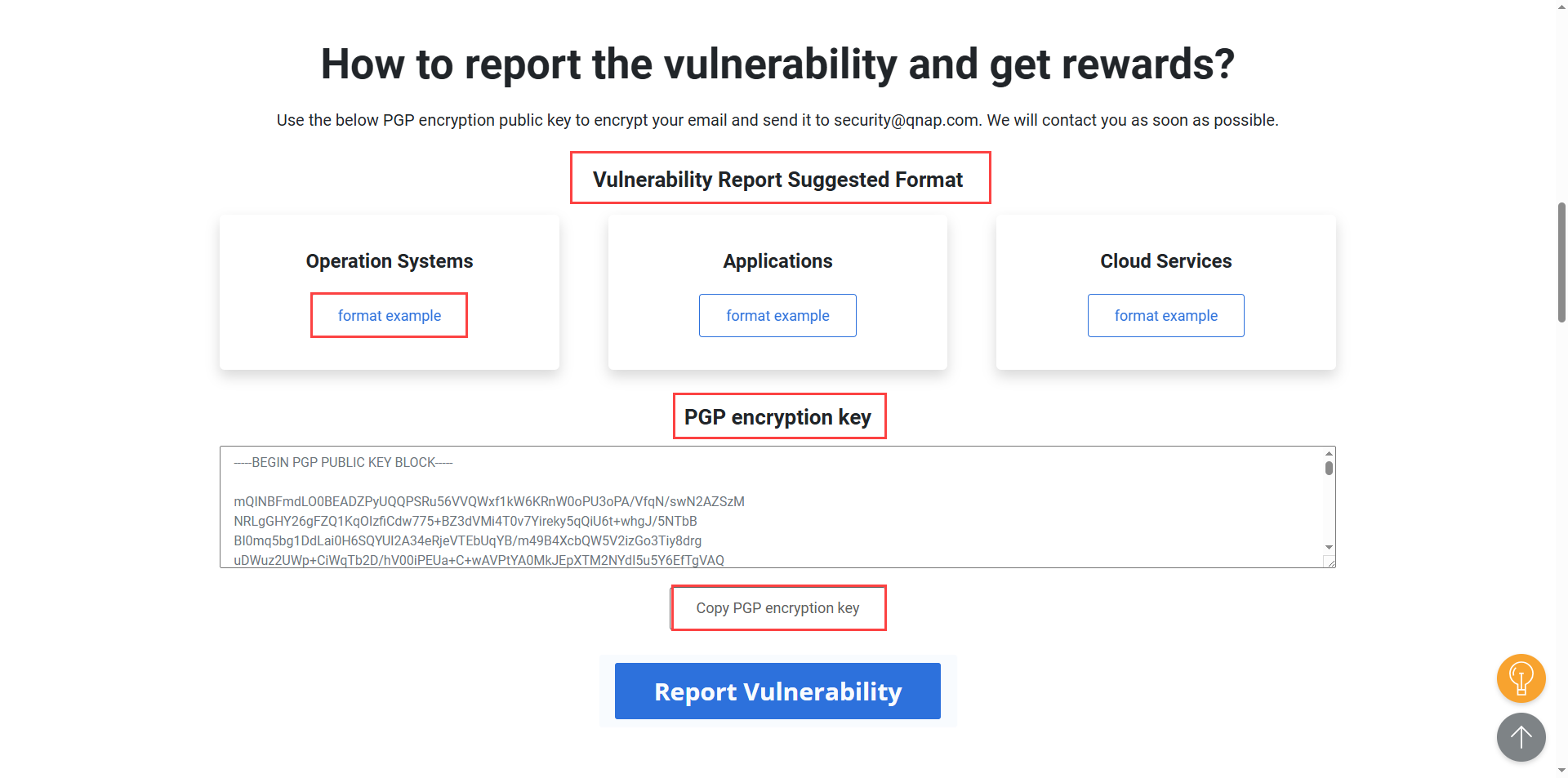
- Klicken Sie auf Formatbeispiel, um die empfohlene Berichtsvorlage anzuzeigen.
- Kopieren Sie den Inhalt der Vorlage und fügen Sie ihn in den Text Ihrer E-Mail ein.
- Füllen Sie die Vorlage mit den relevanten Details Ihrer identifizierten Sicherheitslücke oder Schwachstelle aus.
- Scrollen Sie auf der Seite des QNAP Programms für Sicherheitsprämien zum Abschnitt mit dem PGP Verschlüsselungsschlüssel.
- Klicken Sie auf PGP Verschlüsselungsschlüssel kopieren, um den angezeigten Verschlüsselungsschlüssel zu kopieren.
- Verwenden Sie ein PGP Verschlüsselungswerkzeug, um Ihre ausgefüllte Datei des Schwachstellenberichts mit dem kopierten öffentlichen Schlüssel zu verschlüsseln.
- Fügen Sie die verschlüsselte Datei Ihrer E-Mail als Anhang hinzu.
- Senden Sie Ihren Bericht an
security@qnap.com.
Überwachen Sie ungewöhnliche Dateiaktivitäten
Das Sicherheitscenter überwacht die Dateiaktivitäten auf Ihrem NAS und erstellt einen Basiswert für normales Verhalten. Wenn Abweichungen von diesem Basiswert festgestellt werden, wie z. B. hohe Upload-Raten von Dateien oder massenhafte Löschungen, generiert das System Ereignisprotokolle. Benachrichtigungen werden nur ausgelöst, wenn Sie die entsprechenden Benachrichtigungsregeln im Benachrichtigungszentrum konfiguriert haben. Weitere Informationen finden Sie unter "Erstellen einer Ereignisbenachrichtigungsregel" im Kapitel Benachrichtigungszentrum im QTS Benutzerhandbuch oder QuTS hero Benutzerhandbuch.
Ungewöhnliche Aktivitäten deuten nicht unbedingt auf eine Sicherheitsbedrohung hin, können jedoch Muster anzeigen, die von den standardmäßigen Dateioperationen abweichen. Beispiele sind signifikante Datei-Uploads sowie massenhafte Löschungen oder Änderungen von Dateien.
Ein Volume zum Überwachen hinzufügen
- Öffnen Sie das Sicherheitscenter und gehen Sie zu Überwachung ungewöhnlicher Dateiaktivitäten.
- Klicken Sie auf Quelle hinzufügen.
Das Quellen hinzufügen Fenster wird angezeigt. - Wählen Sie eine oder mehrere Volumes zum Überwachen aus.
- Klicken Sie auf Übernehmen.
Überwachte Quellen verwalten
Definieren Sie die Verzeichnisse und Dateiaktivitäten, die auf Sicherheitsereignisse überwacht werden sollen, um die Erkennung unbefugter Änderungen und Zugriffsversuche sicherzustellen.
- Öffnen Sie das Sicherheitscenter und gehen Sie zu Überwachung ungewöhnlicher Dateiaktivitäten > Einstellungen.
- Identifizieren Sie ein Quell-Volume und klicken Sie auf
 .
.
Das Fenster Überwachungseinstellungen wird angezeigt.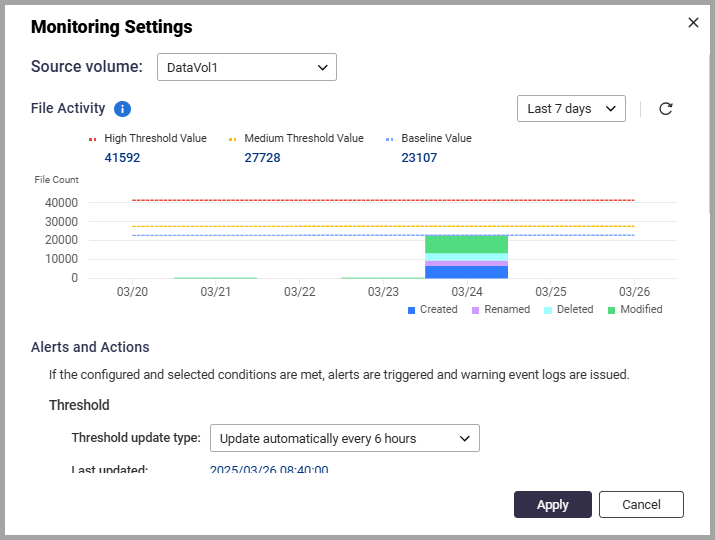
- Konfigurieren Sie die Einstellungen für das ausgewählte Quell-Volume.
- Wählen Sie die Schwellenwerte der Aktualisierungshäufigkeit.
- Aktivieren Sie Anzahl der Dateiänderungen über dem mittleren Schwellenwert, um einen Alarm auszulösen, wenn die Dateiänderungen den mittleren Schwellenwert überschreiten.
- Wählen Sie Anzahl der Dateiänderungen über dem hohen Schwellenwert, um einen Alarm auszulösen, wenn die Dateiänderungen den hohen Schwellenwert überschreiten.
- Klicken Sie neben Ausgewählte Aktionen auf
 und wählen Sie eine oder mehrere Aktionen aus, die ausgeführt werden sollen, wenn der Alarm ausgelöst wird:
und wählen Sie eine oder mehrere Aktionen aus, die ausgeführt werden sollen, wenn der Alarm ausgelöst wird: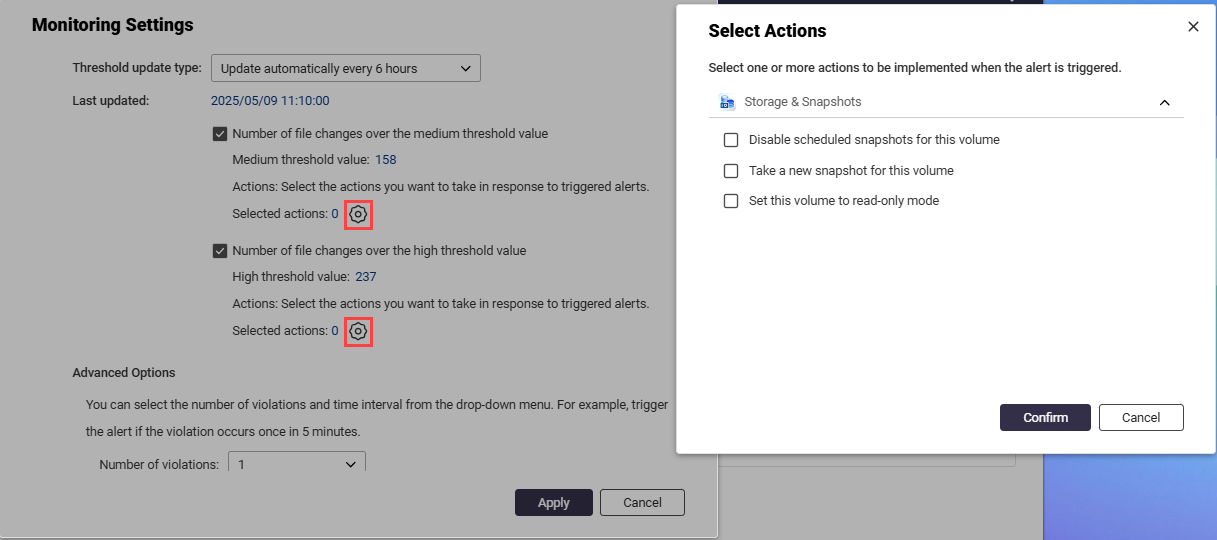
- Geplante Snapshots für dieses Volume deaktivieren: Verhindert, dass geplante Snapshots ausgeführt werden.
- Neuen Snapshot für dieses Volume erstellen: Erstellt einen Snapshot, wenn der Alarm ausgelöst wird.
- Dieses Volume in den schreibgeschützten Modus versetzen: Beschränkt Dateiänderungen auf dem Volume.HinweisDiese Option ist sowohl für die Einstellungen des mittleren als auch des hohen Schwellenwerts verfügbar.
- Klicken Sie auf Bestätigen, um die Aktionen anzuwenden.
- Konfigurieren Sie erweiterte Optionen.

- Geben Sie an, wie viele Vorkommen eines Verstoßes erforderlich sind, um einen Alarm auszulösen.
- Wählen Sie das Zeitintervall aus, um den Zeitraum anzugeben, innerhalb dessen die Verstöße auftreten müssen.
- Optional: Aktivieren Sie Die Benachrichtigung nicht auslösen, wenn der Basiswert niedriger als der angegebene Wert ist, und geben Sie dann den Schwellenwert an, um zu verhindern, dass Alarme unter dem definierten Basiswert ausgelöst werden.
- Aktivieren Sie Das Sicherheitscenter überwacht die Dateiaktivitäten im festgelegten Verzeichnis und gibt ein Ereignisprotokoll zur Warnung aus, wenn eine oder mehrere Dateiänderungen erkannt wurden, um bestimmte Verzeichnisse zu überwachen. Klicken Sie auf Durchsuchen, um das zu überwachende Verzeichnis auszuwählen.
- Klicken Sie auf
 , um eine oder mehrere Aktionen auszuwählen, die im ausgewählten Verzeichnis ausgeführt werden sollen, wenn der Alarm ausgelöst wird.
, um eine oder mehrere Aktionen auszuwählen, die im ausgewählten Verzeichnis ausgeführt werden sollen, wenn der Alarm ausgelöst wird. - Klicken Sie auf Übernehmen, um die Einstellungen für das überwachte Quell-Volume zu speichern.
Aktionen, die bei ungewöhnlichen Dateiaktivitäten durchgeführt wurden, rückgängig machen
- Öffnen Sie das Sicherheitscenter und gehen Sie zu Überwachung ungewöhnlicher Dateiaktivitäten > Bericht.
- Suchen Sie eine Dateiaktivität, bei der eine präventive Maßnahme angewendet wurde.
- Klicken Sie auf Rückgängig.HinweisWenn das System die Überwachungsaufgabe Neuen Snapshot erstellen ausführt, können präventive Maßnahmen nicht rückgängig machen.
Das Sicherheitscenter hebt die präventive Maßnahme auf, die bei der Dateiaktivität ergriffen wurde, welche den Alarm ausgelöst hat.
Ereignisprotokolle anzeigen
Das Sicherheitscenter ermöglicht es den Benutzern, Ereignisprotokolle im Zusammenhang mit ungewöhnlichen Dateiaktivitäten zu überprüfen. Diese Protokolle bieten detaillierte Aufzeichnungen über erkannte Bedrohungen, ergriffene präventive Maßnahmen und Systemreaktionen. Die Überwachung von Ereignisprotokollen hilft den Benutzern, Sicherheitsvorfälle zu analysieren und die erforderlichen Maßnahmen zu ergreifen.
- Öffnen Sie das Sicherheitscenter und gehen Sie zu Überwachung ungewöhnlicher Dateiaktivitäten > Ereignisprotokoll.
- Führen Sie eine der folgenden Aufgaben aus:
- Suche nach Stichwörtern: Geben Sie spezifische Stichwörter ein, um Protokolle zu filtern und entsprechende Ereignisse schnell zu finden.
- Wählen Sie einen Schweregrad: Filtern Sie Protokolle nach Schweregrad, um Ereignisse basierend auf ihrer Bedeutung anzuzeigen.
Weitere Informationen und Ressourcen
- Sicherheitscenter: Offizielle QNAP Startseite für das Sicherheitscenter
- Wissensdatenbank: Durchsuchbare Datenbank mit FAQs, Tutorials und Webhilfen
- QNAP College: Videoanleitungen
- Download Center: Neueste Firmwaredateien, Hardware Benutzerhandbücher und andere Informationen zum Herunterladen
- QTS Benutzerhandbuch: Webhilfe für die neueste Version von QTS, einschließlich eines detaillierten Kapitels zum License Center
- QuTS hero Benutzerhandbuch: Webhilfe für die neueste Version von QuTS hero, einschließlich eines detaillierten Kapitels zum License Center





